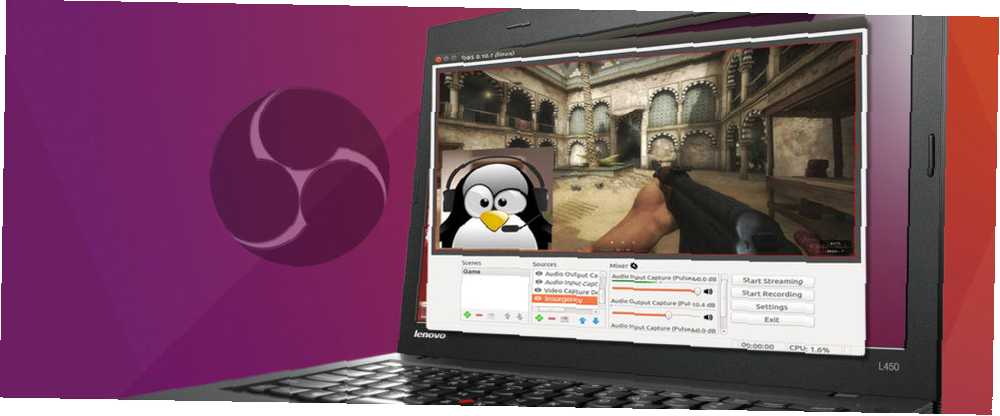
Brian Curtis
0
3109
108
Video oyunu canlı yayın Twitch gibi platformların popülaritesi ile öne çıkmaya başladı. Oyunların başlangıcından bu yana video oyunları izlemek popüler olmaya devam etti. Ancak, bu sonuçta bir seyirci sporuna dönüştü. Oyun salonları bir zamanlar oyun izlemek için bir arena olarak üstündeydi. Oysa internetin yükselişi, canlı yayın başlattı. Oyun Oturumlarını Nasıl İzleyeceksiniz? Oyun Oturumlarını Nasıl İzleyeceksiniz? Ay boyunca, oyun eşantiyonlarına girdiğimizde, canlı PC ve konsolun incelikli sanatına baktığımızda, sadece uygun görünüyor. oyunlar. Neden birinin isteyeceğini bilmek zor olsa da ... .
Esports zamanla meşrulaştırıldı. ESPN bile esport'ları kapsar. Video oyunu canlı yayın, yeteneklerinizi ya da eksikliklerini yayınlamanın eğlenceli bir yolunu sunar. Ek olarak, gelir elde etme potansiyeli var. Steam beğenilerinin desteğinden dolayı, Linux gelişen bir oyun ortamı.
Bu Windows ve Konsol Oyunları 9 Artık Linux'ta Kullanılabilen Windows ve Konsol Oyunları 9 Linux'ta Şimdi Kullanılabilir Windows ve Konsol Oyunları 9 “Linux Masaüstü Yılın Yılı” henüz gelmedi, ancak gelene kadar bu popüler PC ve konsol oyunlarını yerel olarak oynayabilirsiniz Linux işletim sisteminizde - öykünme veya sanallaştırma gerekmez! şu anda Linux için yerel olarak mevcut. Ek olarak, Wine Windows'ta daha fazla Windows oyunu yüklemesine olanak tanır Linux Wine ile Windows Uygulamaları ve Oyunları Nasıl Çalıştırılır Linux Wine ile Windows Uygulamaları ve Oyunları Nasıl Çalıştırılır Windows yazılımını Linux'ta çalıştırmanın bir yolu var mı? Bir cevap Wine kullanmaktır, ancak çok faydalı olsa da, muhtemelen sadece son çare olmalı. İşte nedeni. . Linux'ta video oyunu canlı yayınına nasıl başlayacağınızı öğrenin!
Video Oyunu Canlı Yayın Yazılımı
Öncelikle yayın yapmak için yazılıma ihtiyacınız olacak. Açık Yayıncı Yazılımı (OBS) mükemmel bir seçimdir. Ücretsiz, açık kaynaklı ve çapraz platform. OBS, Windows, Mac ve Linux uyumluluğuna sahiptir. Açık Yayıncı Yazılımını Kullanarak Oyun Seanslarınızı Nasıl Gerçekleştireceğiniz OBS hakkında bilgi edinin Açık Yayıncı Yazılımını Kullanarak Oyun Seanslarınızı Nasıl Gerçekleştirebilirsiniz Canlı yayınlar, oyun dünyasında bugünlerde tüm öfke haline geldi ve Açık Yayıncı Yazılımları ile katılabilirsiniz Dünyayı izlemek için kendi akış oturumlarınızla. diğer işletim sistemlerinde ve kurulum.
OBS İndirme sayfasına gidin ve Linux yükleyicisini seçin. Linux için Open Broadcaster Yazılımı, Ubuntu 14.04 ve üstü ile resmi olarak uyumludur. Bu nedenle, OBS, Lubuntu ve Xubuntu gibi Ubuntu türevlerine düzgün şekilde kurulmalıdır.
FFmpeg’un Kurulumu
Açık Yayıncı Yazılımın çalışması için FFmpeg gerekir. Ubuntu 15.04, FFmpeg'i kurmak için doğru depoları içerir. Ancak, Ubuntu 14.04 ve altı doğru PPA eklemeyi gerektirir.
FFmpeg’un Ubuntu 14.04’e Kurulumu
Ubuntu 14.04 LTS kullanıyorsanız, belirli PPA'yı eklemeniz gerekir. Bir terminal aç (Ctrl + Alt + T) ve aşağıdaki komutu girin:
sudo add-apt-repository ppa: kirillshkrogalev / ffmpeg-sonraki
Şifreniz istenir. Sonra, gerektiğinde şifrenizi girin. PPA ekledikten sonra bir güncelleme çalıştırın ve FFmpeg yükleyin:
sudo apt-get güncelleme && sudo apt-get install ffmpeg
FFmpeg’un Ubuntu’ya Kurulması 15.04
FFmpeg, 15.04 ve üstü Ubuntu'daki resmi depolara dahildir. Bu yüzden, Ubuntu 15.04 veya sonraki bir yineleme kullanıyorsanız, sadece şunu girin:
sudo apt-get install ffmpeg
FFmpeg yüklü olduğu için şimdi OBS kurulumuna devam edin.
Açık Yayıncı Yazılımını Kurmak
Open Broadcaster Yazılımını kurmak için komut satırını kullanacaksınız. Yeni bir terminal açın ve PPA'yı ekleyin:
sudo add-apt-repository ppa: obsproject / obs-studio
PPA eklemeyi tamamlamanız istendiğinde şifrenizi girin. PPA'yı ekledikten sonra OBS'yi aşağıdaki komutla yükleyin ve güncelleyin:
sudo apt-get güncelleme && sudo apt-get yükleme obs-studio
Resmi olmayan Açık Yayıncı Kurulumları
Open Broadcaster Software sadece Ubuntu ve türevleri için resmi kurulumlar sunar. Ayrıca, resmi olmayan bir şekilde OBS'yi çeşitli Linux dağıtımlarına yükleyebilirsiniz. Bunlara Arch Linux, Fedora ve Manjaro dahil.
Manjaro
İçin Octopi veya Pacmac Manager'ı arayarak OBS'yi Manjaro'ya yükleyebilirsiniz. “atıl-stüdyo.” Alternatif olarak, komut satırını kullanarak yükleyin:
sudo pacman -S obs-studioArch Linux
Bir terminal açın ve şunu girin:
sudo pacman -S obs-studiofötr şapka
Fedora resmi olmayan bir kurulum sunuyor. Önce RPM Fusion'ı yapılandırmanız gerekir. RPM Füzyonunu yapılandırmak için, şunu girin:
su -c 'dnf kurulumu https://download1.rpmfusion.org/free/fedora/rpmfusion-free-release-$(rpm -E% fedora) .noarch.rpm https://download1.rpmfusion.org/nonfree/ fedora / rpmfusion-serbest bırakılmamış - $ (rpm -E% fedora).Bu komutu kullanarak OBS'yi yüklemeye devam edin:
sudo dnf obs-studio yükleNVIDIA donanım hızlandırmalı kodlama kullanıyorsanız, ek bir adım var. CUDA'nın kurulu olduğundan emin olun:
sudo dnf yüklemek xorg-x11-drv-nvidia-cudaGüvenilirlik gayri resmi dağıtımlara göre değişecektir. Muhtemelen Ubuntu, OBS'ye kendisini en iyi şekilde ödünç vermektedir. Bununla birlikte, resmi olmayan geçici çözümler mevcuttur..
Açık Yayıncı Yazılımını Yapılandırma
Şimdi video oyunları canlı yayın için Açık Yayıncı Yazılımını yapılandırmanız gerekiyor. Sahneler, ekranlar ve mikrofonlar ve web kameraları gibi kaynaklar eklemeyi keşfedeceğiz. Açık Yayıncı Yazılımını başlatın. Ekranın sol alt köşesine bakın. Etiketli bir kutu göreceksiniz Sahneler. Tıkla + yeni bir sahne eklemek için sembol.
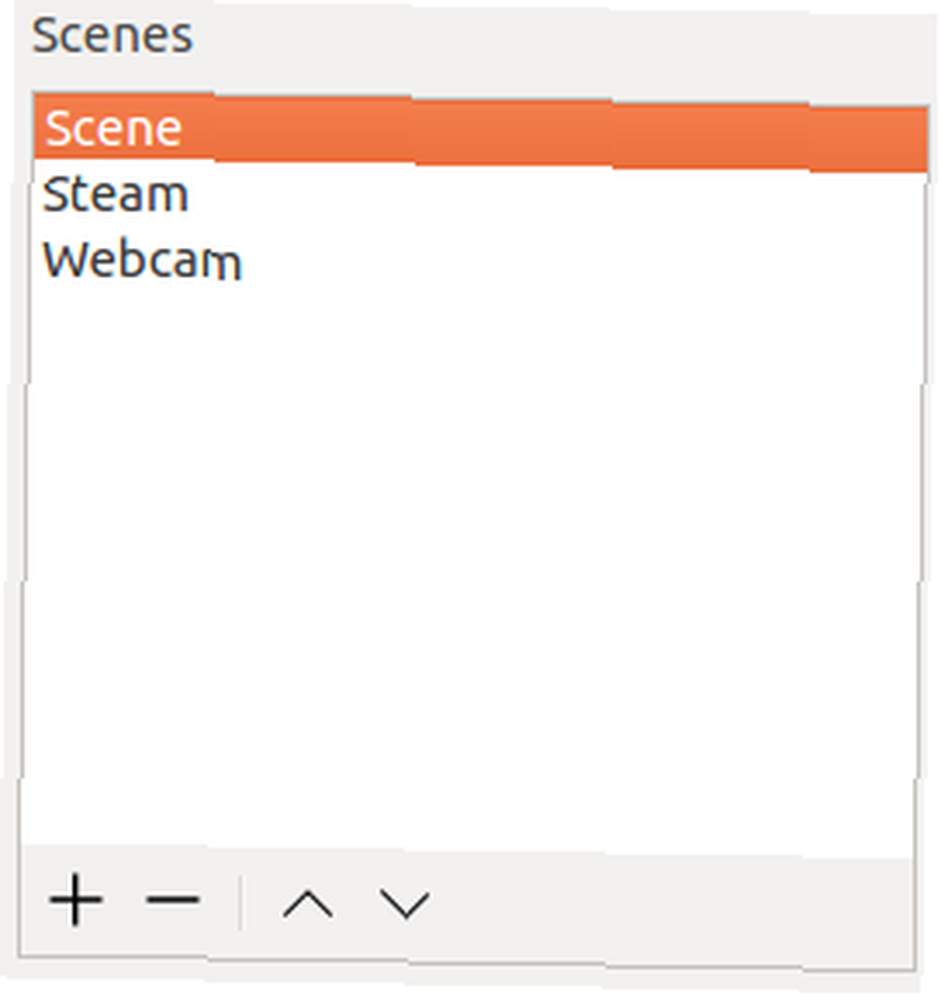
Bir Ekran Eklemek
OBS şöyle diyor: Sahne ekle. Bir kutu ve bir istemi var “Lütfen sahnenin adını girin.” Sahneme isim verdim “Buhar” Bunu Steam üzerinden canlı video akışı için kullanacağım gibi.
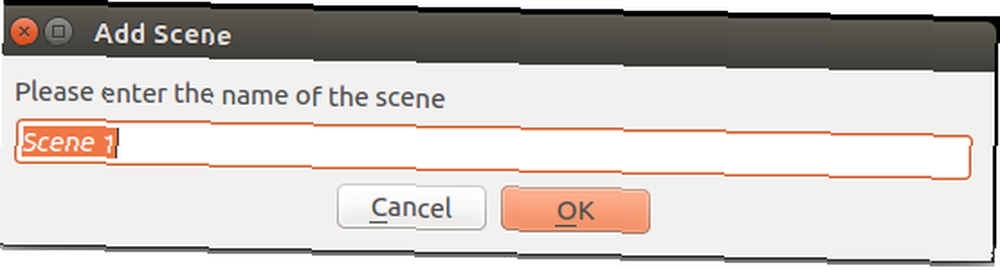
Kaynak ekleme
Tercih ettiğiniz sahne vurgulu iken, + altındaki sembol Kaynaklar.
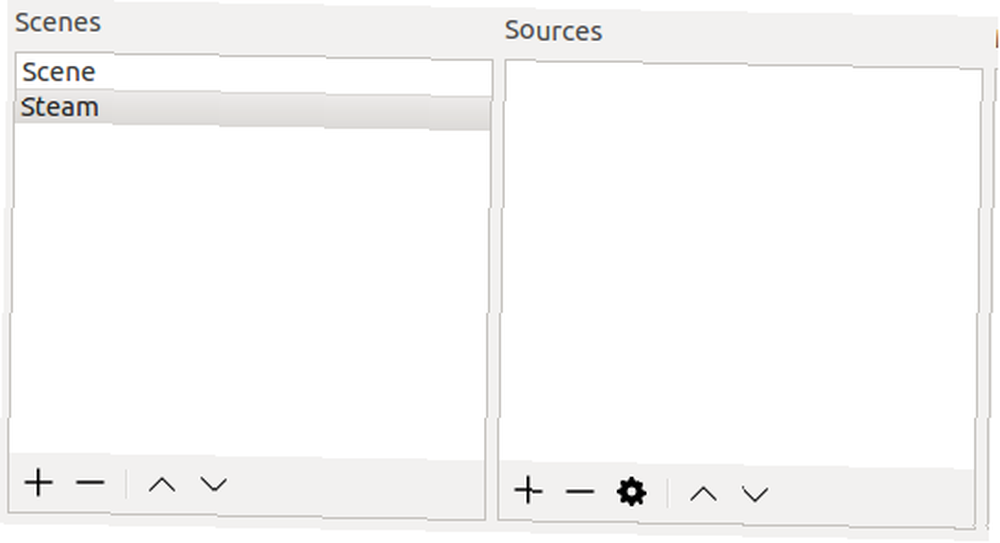
seçmek Ekran Görüntüsü (XSHM). Sahip olduğundan emin ol Yeni oluşturmak kontrol. Buna benzersiz bir ad verebilir veya olduğu gibi bırakabilirsiniz. İkili ekran ayarlaması kullanıyorsanız, aşağı açılır pencereden doğru ekranı seçmeniz gerekir..
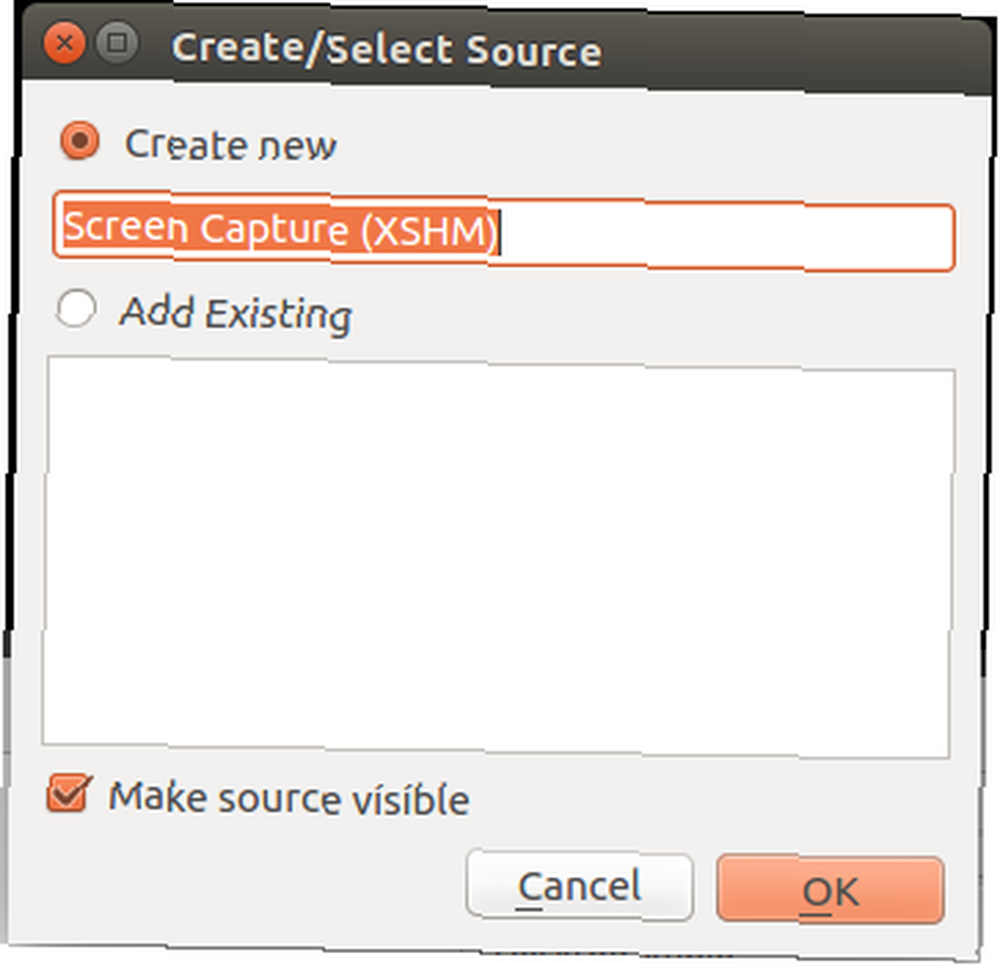
Bir akış kaynağı ekleyene kadar akışa başlayamazsınız. seçmek Ayarlar ve şuraya git Akış. Aşağı açılan menüden birini seçin. Akış Hizmetleri veya Diğer servisler. Varsayılan olarak, sadece Twitch görünür. Ancak kontrol Tüm hizmetleri göster kutu doldurur Hizmet bir çok seçenek ile açılır. Bunlar YouTube’dan hitbox.tv’e kadar. Bir Twitch alternatifi arıyorsanız, Hitbox en iyi seçim olabilir. Hitbox The Twitch Alternative For For mu? Hitbox Sizin İçin Seğirme Alternatif mi? Twitch'in yeni politikalarından olumsuz etkilenenler için iyi haber, Hitbox'ın Twitch mültecilerini ele geçirmek için okuduğu tek özel oyun akışı topluluğu olmaması. senin için.
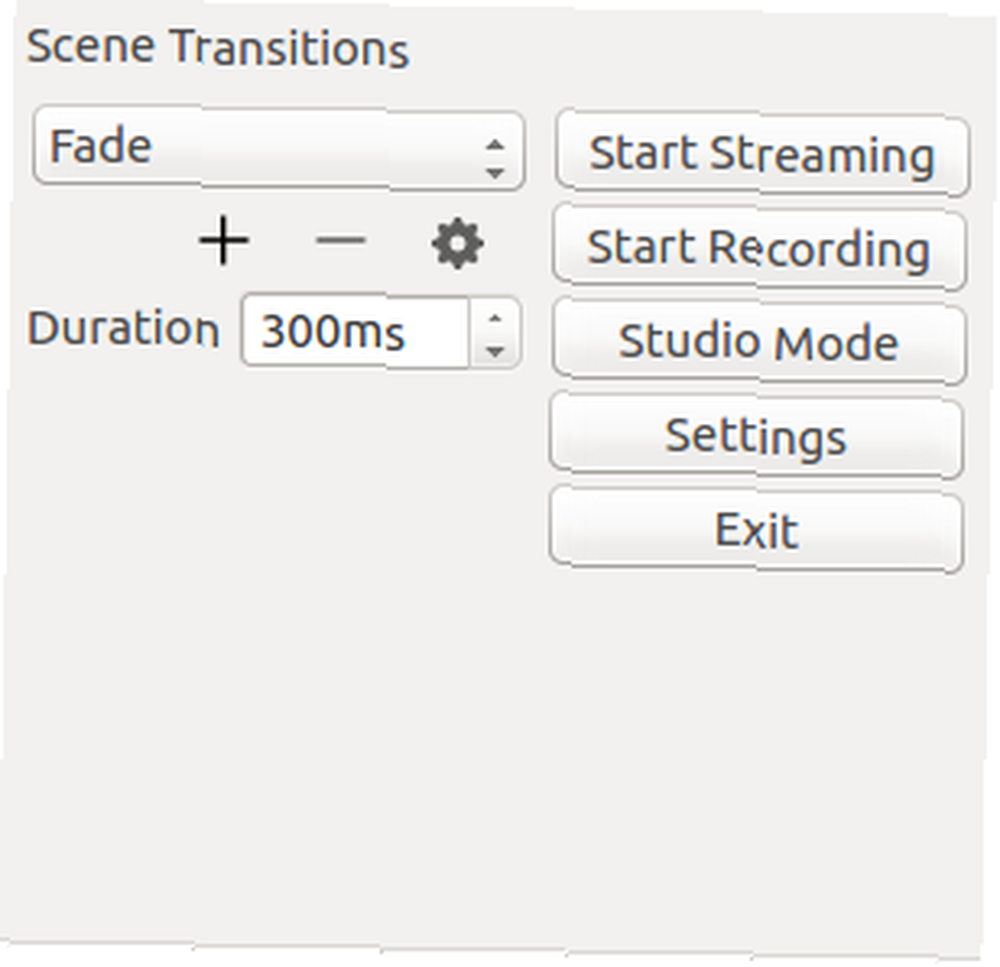
Twitch ile başlayalım. Twitch.tv’e giriş yapın. Akış anahtarınıza ihtiyacınız olacak. Tıklamak gösterge paneli Ekranın sağ üst köşesinde. Seçin Akış Anahtarı çıkıntı.

Tıkla Anahtarı Göster anahtarınızı ortaya çıkarmak için düğmeye basın. Anahtarınızı ilk açtığınızda, bir güvenlik uyarısı alırsınız. vurmak Anlıyorum anahtarını göstermek için.
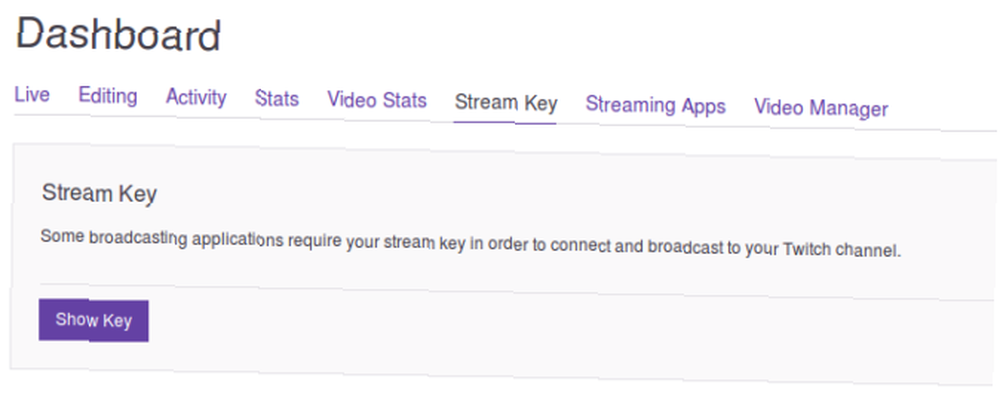
Twitch stream anahtarınızı Broadcaster Yazılımını Açın stream anahtar kutusuna kopyalayın. Video oyunu canlı akışı için en iyi sunucuyu seçtiğinizden emin olun. Bu genellikle size en yakın sunucudur. İşin bitince, vur tamam.
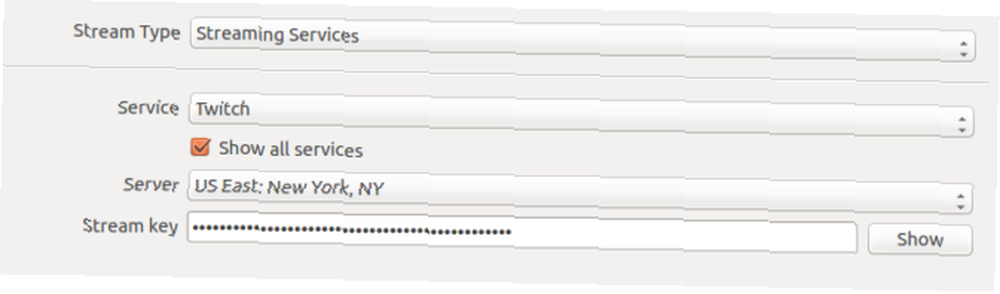
Canlı yayına başladığınızdan beri, bir oyuna başlayın. Doğru sahne ve kaynağınız seçiliyken ve oyun devam ederken Akışı Başlat.
Başka Hizmetler Eklemek
Akış ayarları altında, önceden seçilmiş çeşitli servislere bağlanabilirsiniz. Ancak bir de var Özel Akış Hizmetleri sekmesi. Open Broadcasting Software'de özel akış hizmetlerini etkinleştirmek için bir URL'ye ve akış anahtarına ihtiyacınız olacak. Disco Melee'yi kullandım, muhtemelen en sevdiğim yayın servisi. Çalıştığım ilk hizmetti ve kurması sezgiseldi. Ayrıca, Disco Melee özel, tutkulu bir topluluktan yararlanıyor.
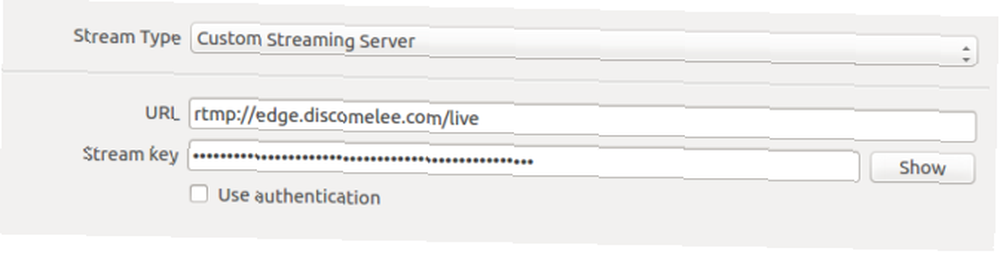
Doğru URL ve akış anahtarını girin ve tıklayın tamam. OBS'deki özel akış sunucusu ayarlarınız değişebilir.
Bonus Seviyesi: Canlı Akış için Web Kamerası / Mikrofon Ekleme
Birçok oyuncu, kişilik oluşturmak için video oyunu canlı yayınını kullanır. Bunun için, bir web kamerası ve mikrofon bağlantısı isteyeceksiniz, böylece canlı yayınlarınızı daha kişisel hale getirebilirsiniz. İstediğiniz sahneyi seçin ve tıklayın. + altında Kaynaklar. Seçmek Video Yakalama Cihazı (V4L2). Buna bir isim vermekten çekinmeyin. Örneğin, yerleşik bir web kameranız ve USB web kameranız varsa, bunları farklı şekilde adlandırabilirsiniz. Yanında bir açılır pencere var cihaz böylece farklı web kameralarından seçim yapabilirsin.
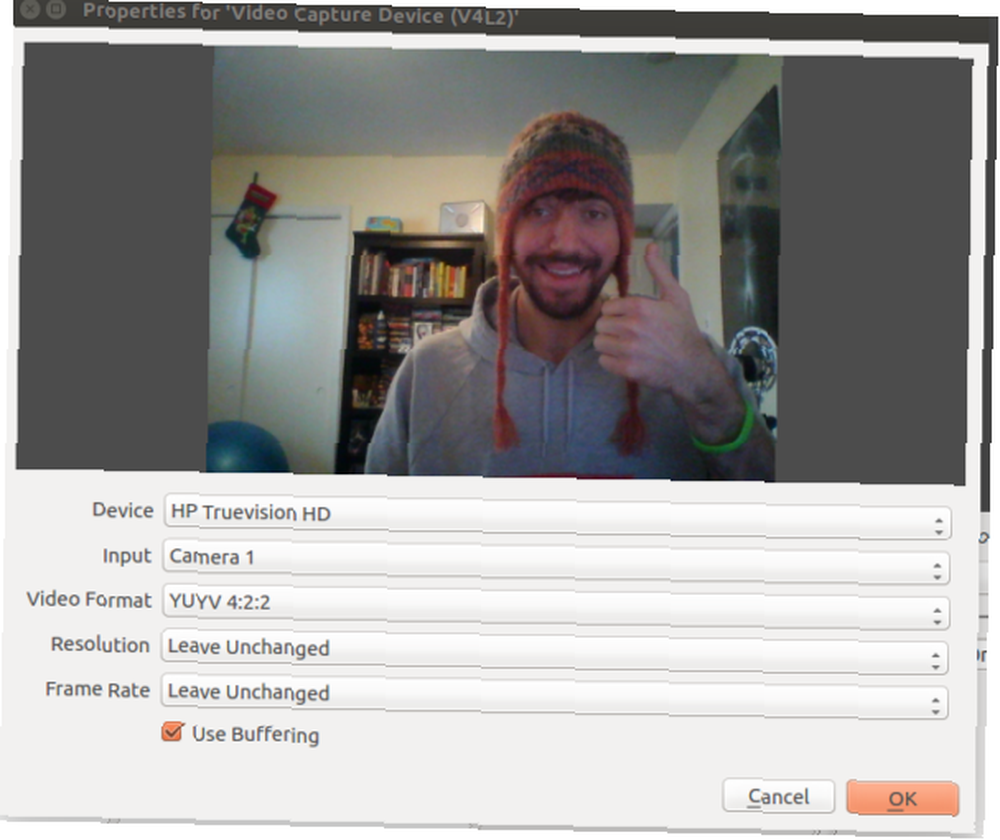
Benzer şekilde, bir mikrofon eklemek için, Kaynaklar'a kullandığınız sahnenin altına gidin. I vur + ve bu sefer Ses Girişi Yakalama (PulseAudio). Kullanmak istediğiniz mikrofonu seçin. yanında cihaz Kaynağını bul. Varsa, dahili ve harici bir mikrofondan seçim yapabilmeniz gerekir. Blue Yeti mikrofonumu kullandım.
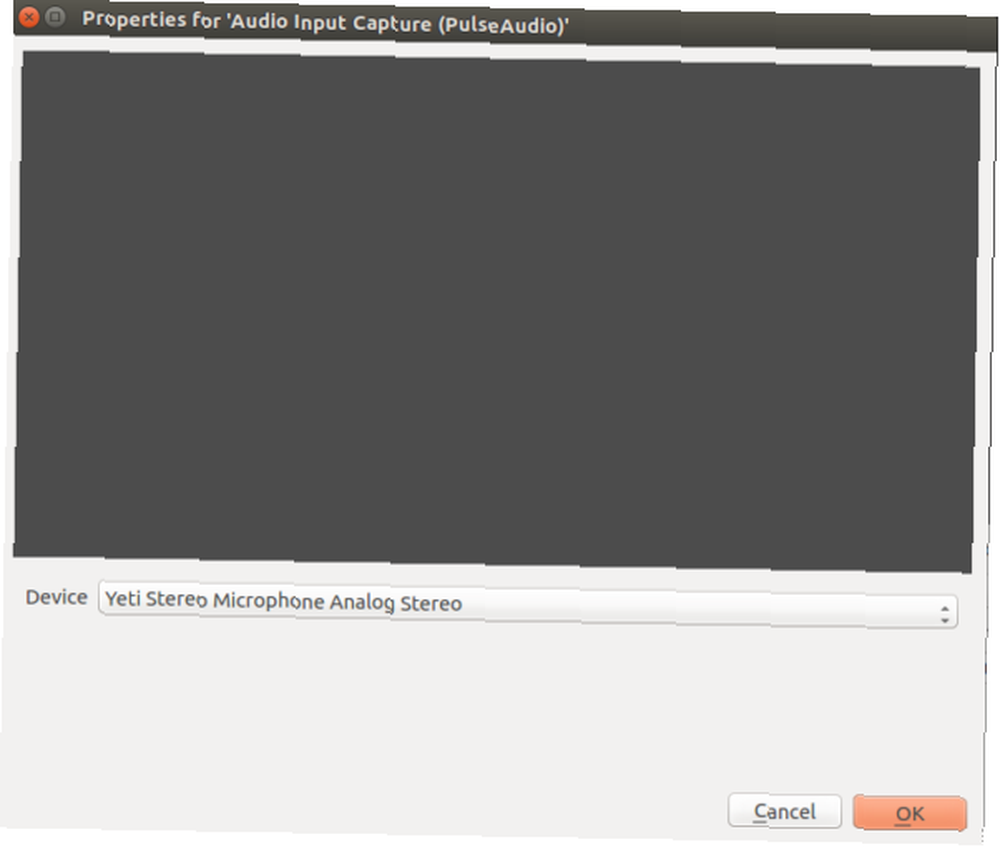
Bir mikrofon ve web kamerası ekledikten sonra, ses ve video ayarlarınızı değiştirebilirsiniz. Birincil Linux makinem kuşkusuz güçsüz bir dizüstü bilgisayar olduğundan, kalite pahasına daha hızlı kodlamak için video ayarlarını geri aradım. Bu sayede, bırakılan çerçevelerin sayısı azaltılmıştır. Ses için, masaüstü ses ve mikrofonunuzun ses seviyesini ayarlayabilirsiniz. Ayrıca, web kamerası videonuzdaki resim içinde hareket edebilir ve yeniden boyutlandırabilirsiniz..
Final Boss: Linux'ta Video Oyunu Canlı Yayını
Oyun Linux'ta çiçeklenmeye devam ettikçe canlı yayın da devam eder. Linux'ta yalnızca bir bilgisayara, özgür yazılıma ve bazı oyunlara ihtiyacınız olacak. Web kamerası ve mikrofon isteğe bağlı. Dizüstü bilgisayarların çoğu bu özelliklere sahiptir, bu nedenle ek ekipmana ihtiyacınız olmayabilir. Daha fazla Linux video oyunu arıyorsanız, Steam ve GOG’da sağlam Linux kütüphaneleri var. Yazılım Merkezinde de birçok harika oyun var. Ayrıca, her zaman Wine ve PlayOnLinux frontend'i Linux'ta Retro Windows Oyunları Nasıl Oynanır Linux'da Retro Windows Oyunları Nasıl Oynanır Birkaç yıl sonra eski bir arkadaşla yetişmek gibi, retro bir PC oyununu tekrar ziyaret etmek konusunda çok tatmin edici bir şey var. Peki Linux'ta klasik Windows oyunlarını nasıl oynayabilirsin? Linux'ta belirli Windows oyunlarını çalıştırmak için.
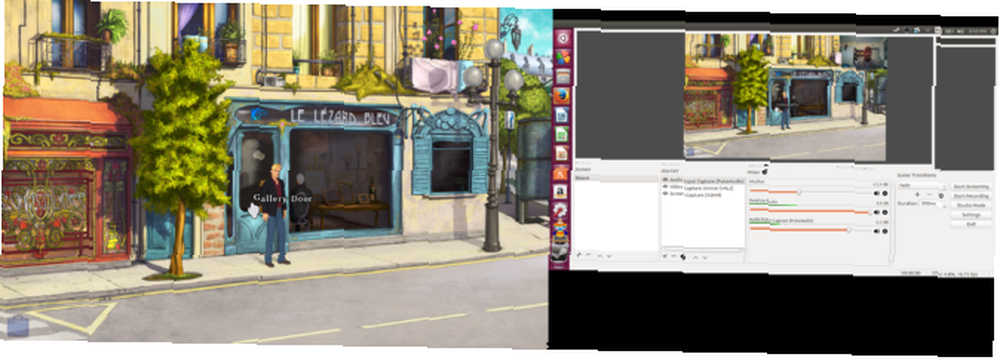
Özellikle, çeşitli kaynaklardan video çalıştırmak yakalama aygıtlarını bile kullanabilirsiniz. Dazzle'ı başarılı bir şekilde bağladım ve OBS kullanarak bazı PlayStation 2 video görüntüleri kaydettim. Ancak Dazzle için uygun ses sürücülerini yükleyemedim. Yine de, herhangi bir yakalama kartı sıkıntısı yoktur, bu nedenle kesinlikle Linux uyumlu bir cihaz bulabilirsiniz. Artık Linux'ta video oyunu canlı yayın için hazırsınız, esport'ları yayınlamaya başlamanıza yardımcı olacak bu ipuçlarını inceleyin. 5 İpuçları Size yardımcı olmak için 5 ipucu eSport'lar edinmeye başlamanıza yardımcı olacak 5 ipucu oyunlar oynayarak ve konuşarak maaş mı alıyorsunuz? Eh, bir eSpor yorumcusu olarak yapabilirsiniz. . Oyunda iken, Linux üzerinde bir oyun sunucusu oluşturmayı deneyin Linux'ta Bir Oyun Sunucusu Oluşturmak için Gereken Her Şey Linux'ta Bir Oyun Sunucusu Oluşturmak İçin Gereken Her Şey Kuruluşundan bu yana, oyun oynamak her zaman çok oyunculu ile daha eğlenceli olmuştur. çevrimiçi taşınan uygulama. Çevrimiçi bir turnuvaya ev sahipliği yapmak için Linux kullanarak kendi oyun sunucunuzu kurmanız gerekir. .
!











